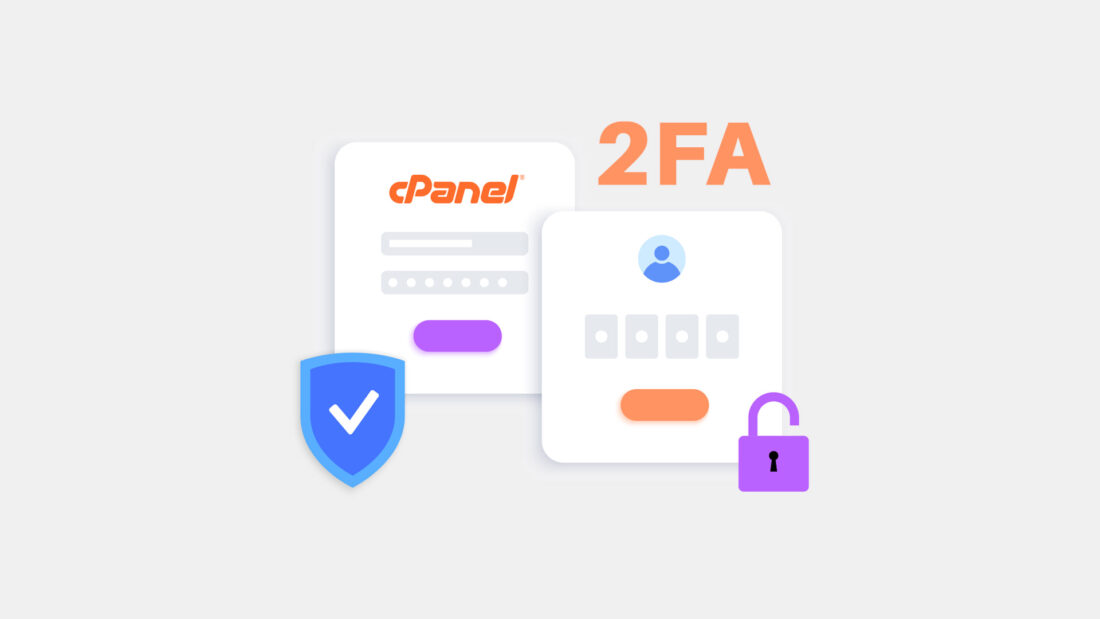
در این آموزش میخواهیم برای امنیت هاست، شیوه فعال کردن تایید دومرحلهای در سیپنل را خدمت شما توضیح دهیم تا به این شکل بتوانیم امنیت هاست خود را افزایش دهیم و یک مرحله به افزایش امنیت سایت خود کمک کنیم.
در این مقاله چی قراره یاد بگیریم؟
تایید دو مرحلهای و مزیت آن
با فعال کردن تایید دو مرحلهای روی هاست خود میتوانید امنیت سایت و هاست خود را یک مرحله افزایش دهید و از ورود افراد ناشناس با هدف نفوذ جلوگیری کنید. نحوه کار تایید دو مرحلهای در سیپنل به این صورت است که وقتی شما نامکاربری و رمزعبور ورود به هاست را وارد کردید علاوه بر این کار از شما خواسته میشود که کد تاییدی را از تلفن همراه خود دریافت کرده و آن وارد کنید، با ورود این کد میتوانید به کنترل پنل هاست وارد شوید و هاست خود را مدیریت کنید. همانطور که توضیح دادیم در این فرایند تنها افرادی قادر هستند وارد کنترلپنل هاست بشوند که بتوانند تایید دو مرحلهای را انجام دهند.
البته امکان قراردادن تایید دو مرحلهای روی سایت وردپرس نیز وجود دارد که در این مقاله شیوه انجام این کار را به صورت کامل توضیح دادهایم ولی با توجه به اینکه هاست اولویت بیشتری برای امنیت یک سایت دارد پیشنهاد میشود حتما این کار را برای هاست خود نیز انجام دهید تا امنیت سایت شما افزایش یابد.
فعال کردن تایید دو مرحلهای در سیپنل
برای فعال کردن تایید دو مرحلهای در سیپنل ابتدا باید وارد کنترل پنل CPanel هاست خود شوید، پس از ورود به کنترلپنل هاست از بخش “Security” باید روی گزینه “Two-Factor Authentication” کلیک کنید.
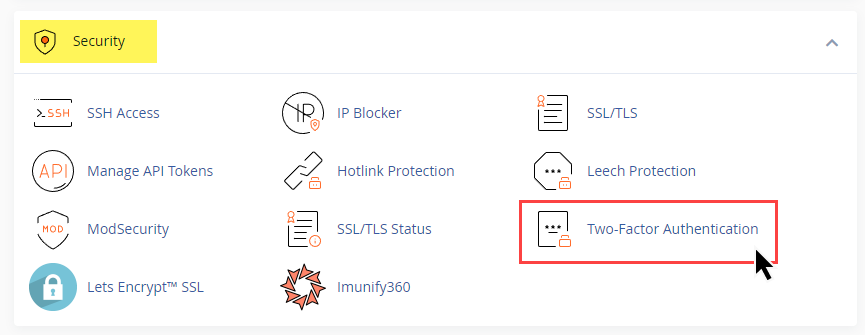
پس از کلیک روی این گزینه وارد صفحه زیر خواهید شد که در اینجا باید روی گزینه “Set Up Two-Factor Authentication” کلیک کنید.
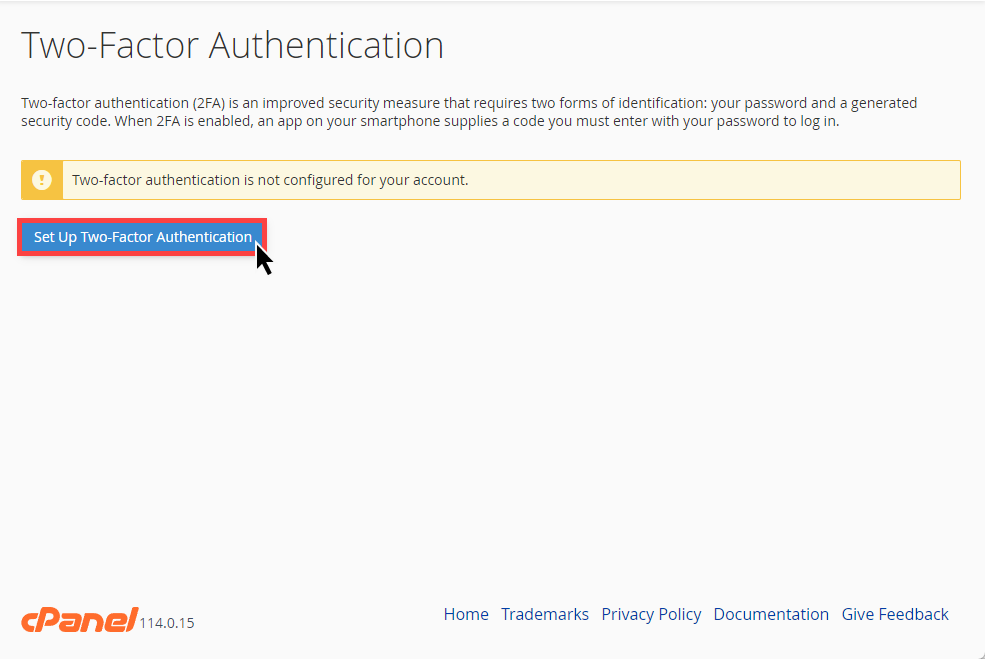
بعد از کلیک روی این گزینه وارد صفحه زیر خواهید شد که در اینجا باید با استفاده از اپلیکیشن Google Authenticator کد QR موجود در این صفحه را اسکن کنید. ( به دلایلی امنیتی کد QR بلور شده است)
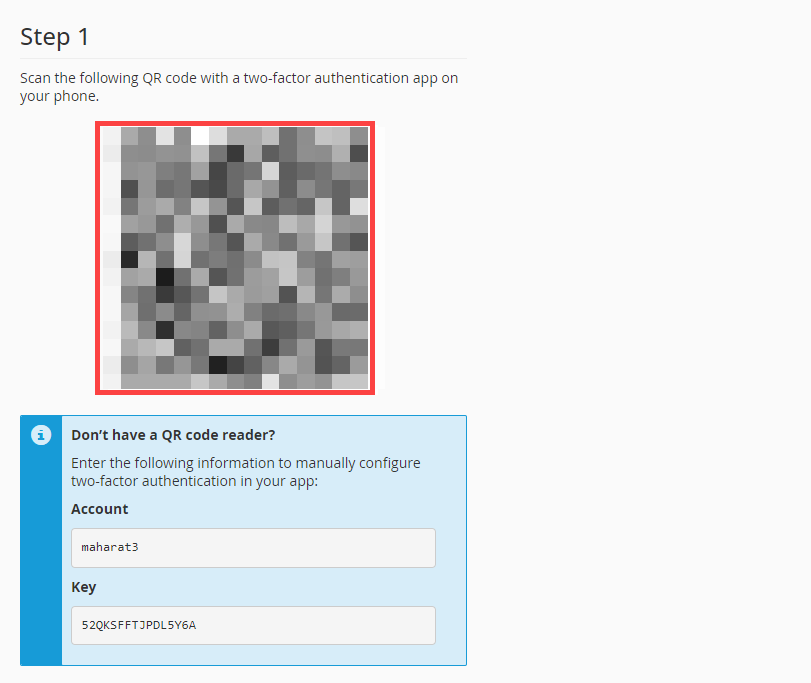
برای دانلود اپلیکیشن Google Authenticator میتوانید از لینکهای زیر استفاده کنید و با توجه به سیستم عامل خود آن را دانلود کرده و نصب کنید.
پس از اینکه QRCode را اسکن کردید باید همانند تصویر زیر به پایین صفحه رفته و در قسمت Step 2 کدی که در اپلیکیشن مشاهده میکنید را وارد کنید و روی دکمه “Configure Two-Factor Authentication” کلیک کنید.
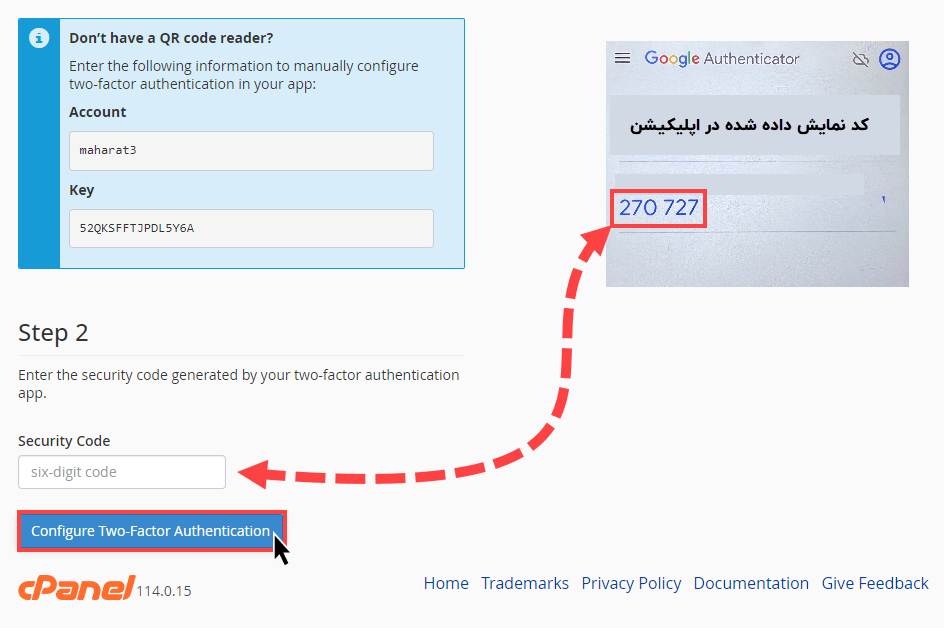
پس از کلیک روی این گزینه در صورتیکه تمامی مراحل گفته شده را بدرستی انجام داده باشید با صفحه زیر روبرو خواهید شد که این صفحه نشان دهنده این است که تنظیمات با موفقیت ذخیره و اعمال شده است.
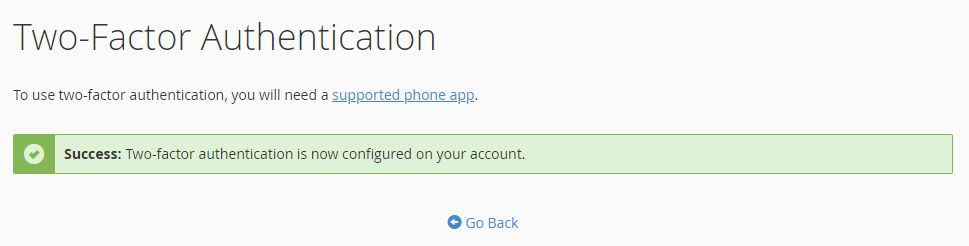
پس از اینکه امکان تایید دو مرحلهای را روی هاست فعال کردیم اکنون میخواهیم به تست آن بپردازیم.
تست تایید دو مرحلهای
برای تست تایید دو مرحلهای در سیپنل، کافیست یکبار از کنترلپنل هاست خود خارج شوید و دوباره نام کاربری و رمزعبور خود را وارد کرده و روی گزینه “Log in” کلیک کنید.
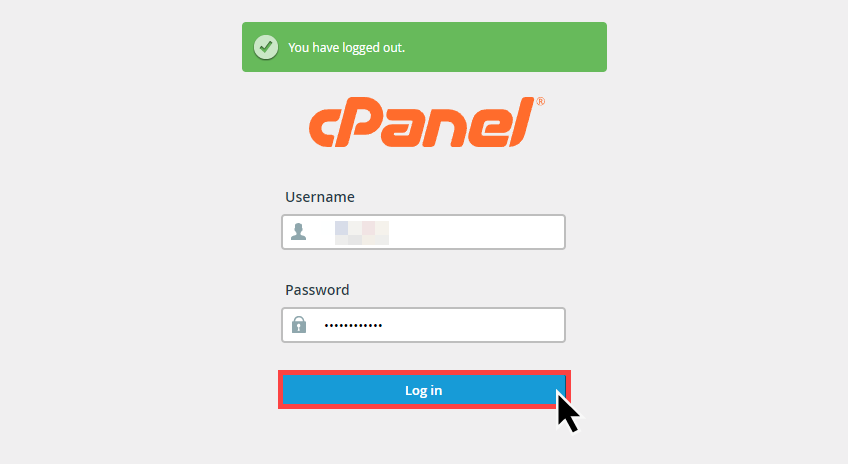
پس از کلیک روی گزینه “Log in” با صفحه زیر روبرو خواهید شد که در اینجا باید کدی که در اپلیکیشن Google Authenticator نمایش داده شده است را وارد کنید و روی دکمه “Continue” کلیک کنید تا وارد کنترلپنل سیپنل شوید.
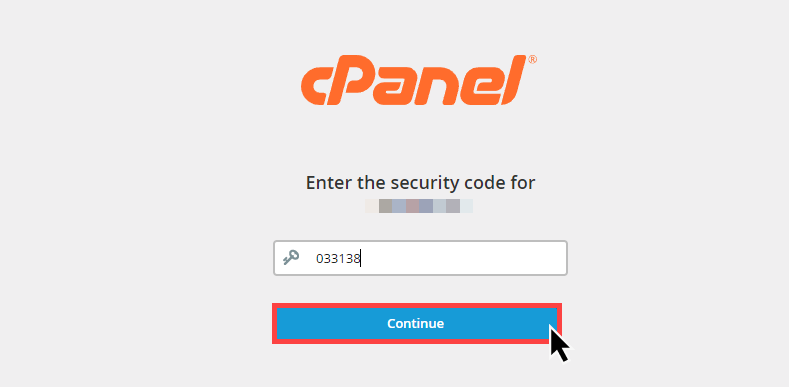
در صورتیکه توانستید وارد کنترلپنل سیپنل شوید به این معنی است که تمامی مراحل را بدرستی انجام دادهاید و مشکلی نیست.
غیرفعالکردن تأیید دو مرحلهای در سیپنل
پس از اینکه شیوه فعال کردن تایید دو مرحلهای در سیپنل را یاد گرفتیم. در ادامه میخواهیم شیوه غیرفعال کردن آن را نیز توضیح دهیم تا اگر نیاز بود بتوانید آن غیرفعال کنید.
برای غیرفعال کردن تایید دو مرحلهای در سیپنل ابتدا باید وارد کنترلپنل سیپنل شده و از بخش Security گزینه “Two-Factor Authentication” را انتخاب کنید.
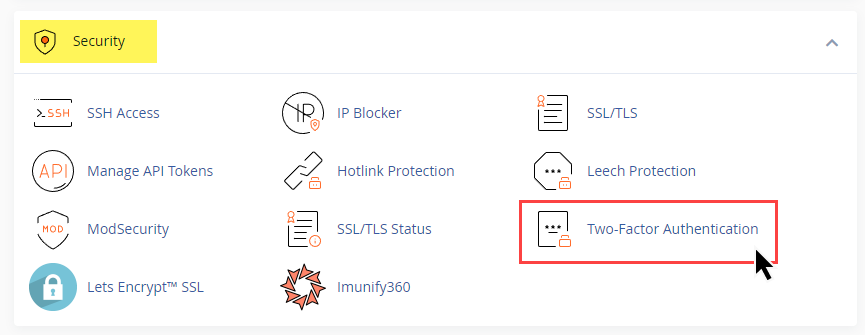
پس از کلیک کردن روی گزینه بالا وارد صفحه زیر خواهید شد که در این صفحه برای غیرفعال کردن تایید دو مرحلهای کافیست روی گزینه “Remove Two-Factor Authentication” کلیک کنید.
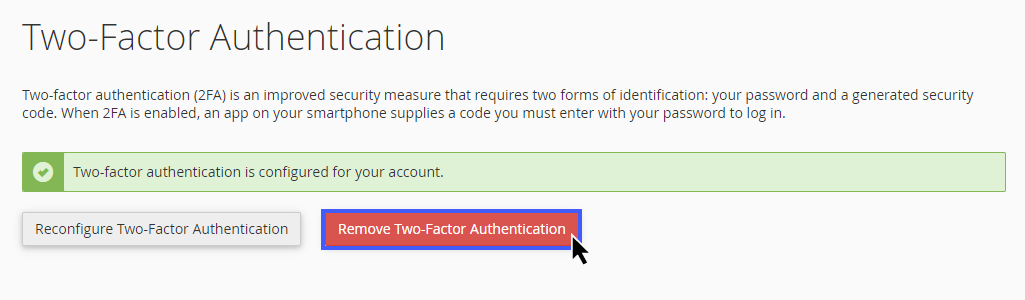
پس از کلیک روی گزینه بالا با پیام زیر روبرو خواهید شد که در اینجا باید گزینه “Remove” را انتخاب کنید تا تایید دو مرحلهای در سیپنل به صورت کامل حذف شود.
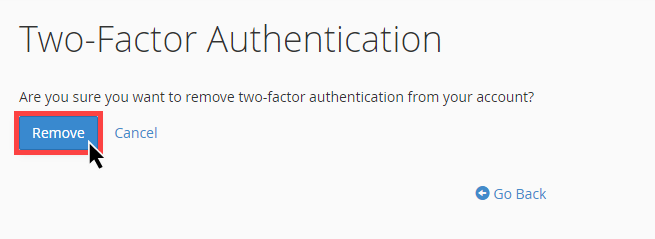
بعد از اینکه روی گزینه بالا کلیک کردید اگر با پیام زیر روبرو شدید به معنی این است که تایید دو مرحلهای با موفقیت حذف شده است.

نکات مهم برای جلوگیری از مشکلات احتمالی
با فعال کردن تایید دومرحلهای در سیپنل باید به نکات زیر توجه داشته باشید تا در آینده دچار مشکل نشوید.
- با توجه به اینکه تایید دو مرحلهای به ساعت و زمان بستگی دارد ساعت تلفن همراه خود را تغییر ندهید.
- حتما از کد موجود در اپلیکیشن در جایی دیگر نیز بکاپ تهیه کنید.
جمعبندی و نتیجه گیری
در این مقاله شیوه فعال کردن تایید دو مرحلهای در سیپنل را بررسی کردیم و به صورت کامل آن را خدمت شما توضیح دادیم. با انجام مراحلی که در این مقاله خدمت شما توضیح داده شد میتوانید تا یک سطح امنیت هاست خود و در نهایت سایت خود بالا برده و مانع از ورود سایر افراد به کنترلپنل هاست خود شوید. امیدواریم این مقاله برای شما مفید و کاربردی باشد، در صورتیکه سوالی در مورد این موضوع دارید میتوانید از قسمت نظرات این مقاله آن را مطرح کنید.




